

发布时间:2023-06-02 15: 54: 42
品牌型号:MacBook Pro
系统: macOS 12.6.3
软件版本:CleanMyMac X
可能有些Mac用户在卸载不需要的软件时,会遇到这样的问题:mac卸载软件显示已打开无法卸载,或者mac为什么删除了程序仍存在。这些问题会让人感到困扰和烦恼,因为它们不仅占用了宝贵的磁盘空间,还可能影响系统的稳定性和安全性。那么,如何才能彻底卸载Mac上的软件呢?本文将为你介绍一种简单有效的方法。
一、mac卸载软件显示已打开无法卸载
有时候,当你想要从Mac上删除一个软件时,你可能会发现它显示已打开无法卸载。这是因为这个软件还有一些后台进程或者自启动项没有完全退出,导致系统无法删除它。要解决这个问题,你需要先确保这个软件已经完全退出,然后再进行卸载操作。具体步骤如下:
1、打开活动监视器,在“所有进程”中查看并确保你要卸载的软件已经不再运行。
2、如果看到监视器中该软件依旧有活动进程,则需手动在活动监视器中结束此应用进程,之后关闭再检查一次。
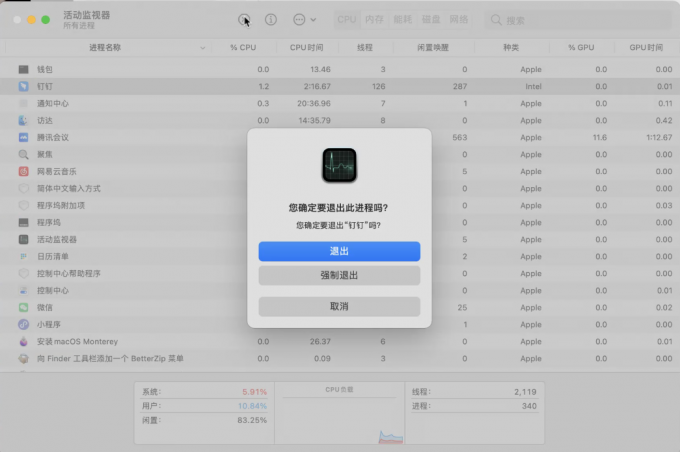
3、打开系统偏好设置-用户与群组-登录项,查看是否有你要卸载的软件自动启动的设置。
4、如果发现有,点击左下角“-”按钮,删除该程序自动启动的设置。
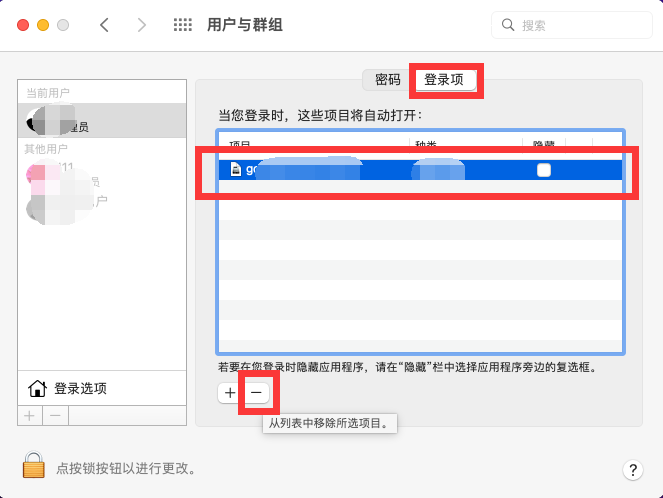
5、打开Finder(访达)- 应用程序,找到你要卸载的软件,将其拖拽到右下方的废纸篓,或者右键选择“移至废纸篓”。
6、最后点击Dock中的废纸篓图标,再点击右键,选择“清倒废纸篓”。
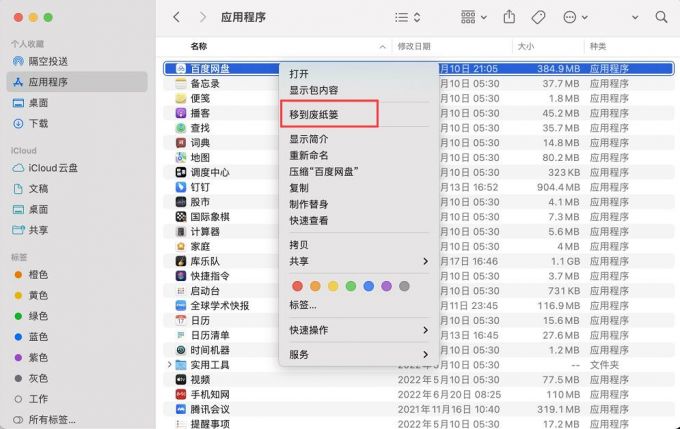
二、mac为什么删除了程序仍存在
有些用户在按照上述方法卸载了软件后,可能会发现mac为什么删除了程序仍存在。这是因为仅仅将程序移到废纸篓是远远不够的,程序会留下一些偏好设置和应用支持文件等残留文件。这些文件通常隐藏在系统根目录下的“/资源库/Library/”或者用户目录下的“~/资源库/Library/”中。
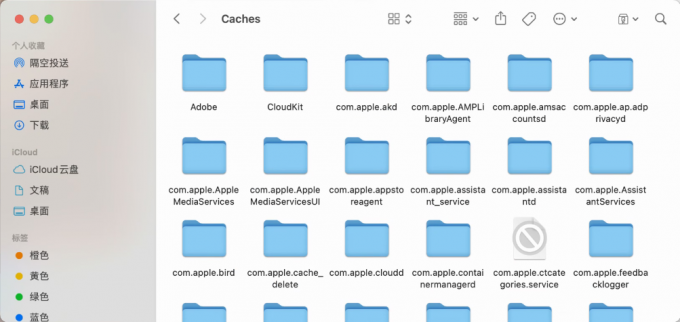
如果不及时清理这些文件,它们会占用大量的磁盘空间,并可能造成系统混乱或冲突。要彻底删除这些文件,你需要手动搜索并删除它们,或者使用CleanMyMac X来帮助你自动清理。
1、手动搜索并删除残留文件的步骤如下:
(1)打开Finder,在右上角搜索栏输入要卸载的软件名,用列表方式搜索,搜索范围调整为“这台Mac”,单击搜索选项下面“+”按钮。
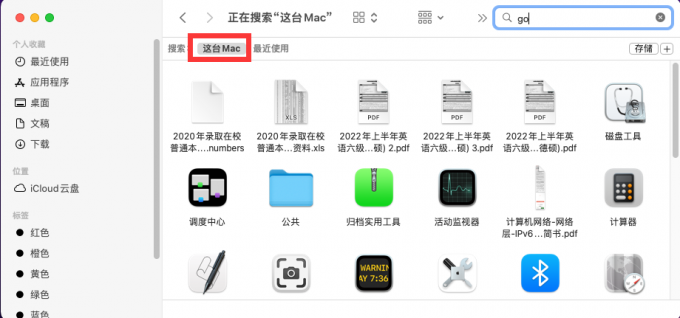
(2)找到与要卸载的软件相关的文件,可选择删除,也可全部拖入废纸篓中。
(3)为了确保没有误删文件,不用立即清空废纸篓。确定Mac能正常运作后,安全清空废纸篓即可。
2、使用CleanMyMac X清理残留文件的步骤如下:
(1)下载并安装CleanMyMac X,你可以在CleanMyMac X中文网站(https://www.mycleanmymac.com/)免费下载正版软件。打开软件后,点击左侧菜单栏中的“卸载器”功能。
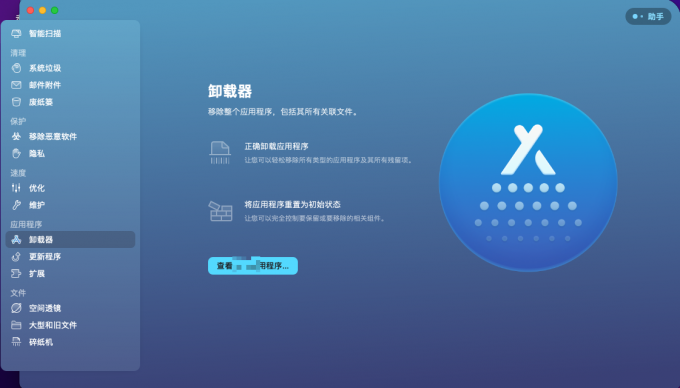
(2)在右侧窗口中,选择你要卸载的软件。
(3)CleanMyMac X会自动扫描并显示与该软件相关的文件,并让你选择是否删除它们。
(4)确认无误后,点击右下角的“卸载”按钮,CleanMyMac X会帮你彻底清理掉这些文件。
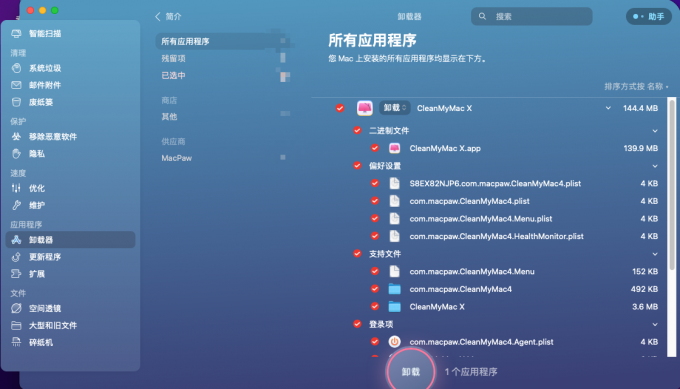
使用CleanMyMac X卸载软件有以下优点:
1、简单方便:只需几步操作,就可以完成卸载任务,无需手动退出程序或者拖拽到废纸篓。
2、安全可靠:CleanMyMac X会在卸载前备份软件和相关文件,并且只删除与该软件相关的文件,不会影响其他程序或系统文件。
3、彻底清理:CleanMyMac X会扫描并删除该软件留下的所有残留文件,包括偏好设置、应用支持文件、缓存文件等,释放更多磁盘空间。
4、多功能强大:CleanMyMac X不仅可以卸载软件,还可以清理垃圾文件、优化系统性能、保护隐私数据、管理扩展等,是一款全面的Mac清理工具。
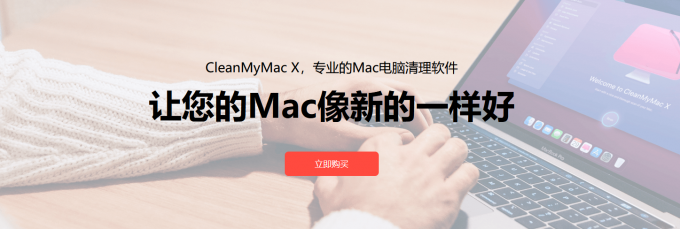
三、总结
本文介绍了如何解决mac卸载软件显示已打开无法卸载,以及mac为什么删除了程序仍存在的问题。我们可以通过确保软件完全退出、删除自启动项、移动到废纸篓等方法来卸载软件。但是这样还不能完全清理掉软件留下的残留文件,我们需要手动搜索并删除它们,或者使用CleanMyMac X这款专业的Mac清理工具来帮助我们自动清理。使用CleanMyMac定期清理磁盘可以节省磁盘空间,提高系统性能,保护系统安全。
展开阅读全文
︾